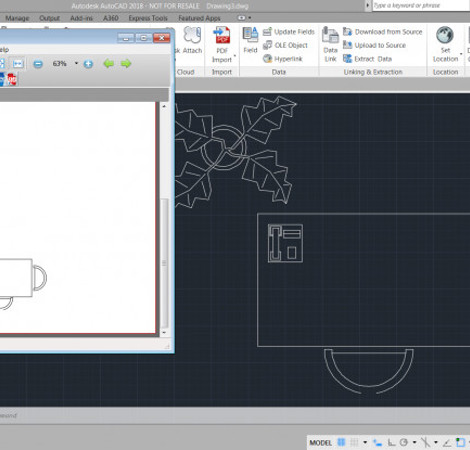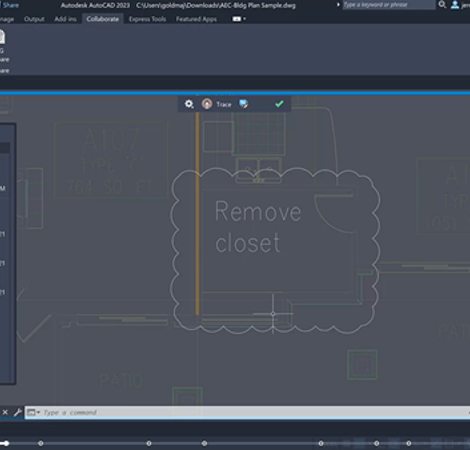Hoe gebruik je het commando Boundary in AutoCAD?
Met het commando Boundary kun je eenvoudig gesloten polylijnen maken die geometrische objecten binnen- of buiten omsluiten. Deze functie is handig voor onder andere:
- Het genereren van een funderingsplan op basis van een woonplattegrond.
- Het gebied en de omtrek van een omsloten gebied zoeken, zoals binnen een plattegrond.
- Het gebruik van polylijnen om complexe region objecten te maken voor 2D Booleaanse bewerkingen en om het 2D-zwaartepunt, traagheidsmomenten en andere 2D-gegevens uit het object te halen.
- Het maken van een polylijnprofiel voor 3D-bewerkingen zoals extruderen, sweeping en revolving.
Hoe gebruik je het commando Boundary?
Om gesloten polylijnen te genereren vanuit een gebied dat wordt omsloten door aangrenzende- of overlappende objecten volg je de volgende stappen.
1. Maak een aantal objecten zoals hieronder getoond:
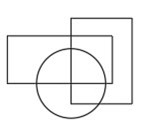
2. Maak een laag voor grenzen met de naam 00 Boundaries.
3. Geef de laag een kleur en maak er de huidige laag van.
4. Klik op het tabblad Home in het paneel Draw en selecteer het commando Boundary.
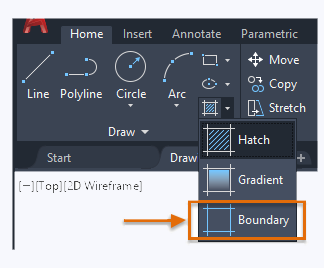
5. Het dialoogvenster Boundary Creation wordt weergegeven. Hier zie je verschillende opties. De standaardinstellingen zijn in de meeste gevallen de beste keuze.
Let op: zorg ervoor dat het objecttype is ingesteld op Polylijn.
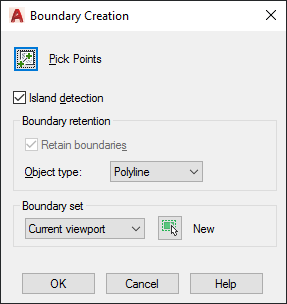
6. Klik nu op [OK] en klik binnen de gebieden bij punt 1 en 2.
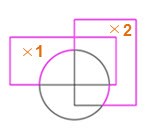
Er worden nu twee afzonderlijke gesloten polylijnen gegenereerd.
7. Om de resulterende polylijnen duidelijk te kunnen zien, verplaats je de polylijnen zoals hieronder weergegeven.
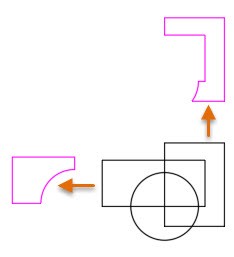
Hoe omsluit je een set object met een gesloten polylijn?
Om bijvoorbeeld een funderingsplan voor een woning te genereren, kan je een rechthoek rondom de plattegrond maken. Gebruik hierbij het commando Boundary en verwijder vervolgens de onnodige geometrie.
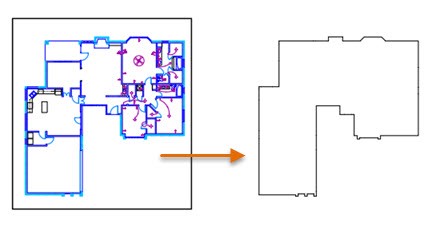
Om bovengenoemde techniek toe te passen, volg je de volgende stappen:
1. Maak een grote rechthoek rondom alle objecten.
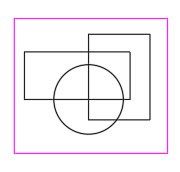
2. Gebruik opnieuw het commando Boundary en klik in de rechthoek nabij een rand. Verplaats vervolgens de polylijn zoals hieronder weergegeven om de resulterende polylijn duidelijk te zien.
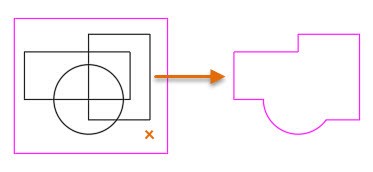
3. Verwijder ten slotte alle onnodige objecten die worden gegenereerd. De onnodige objecten worden verwijderd als er interne eilanden zijn die ook grenzen genereren.
Meer weten over AutoCAD?
Neem gerust contact met ons op. Wij helpen je graag verder!